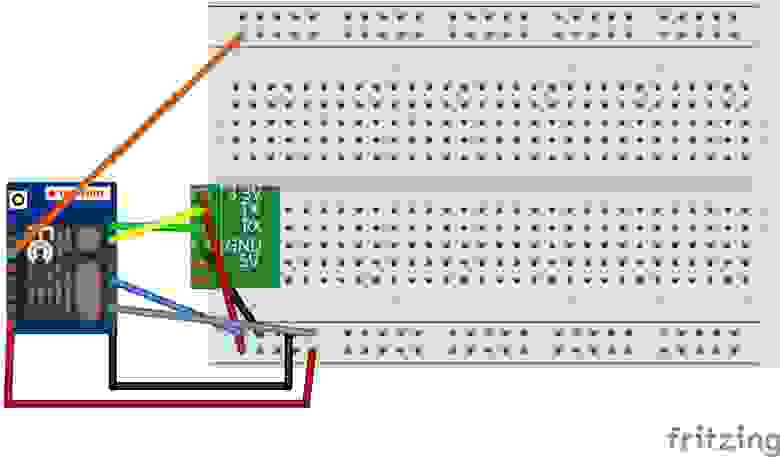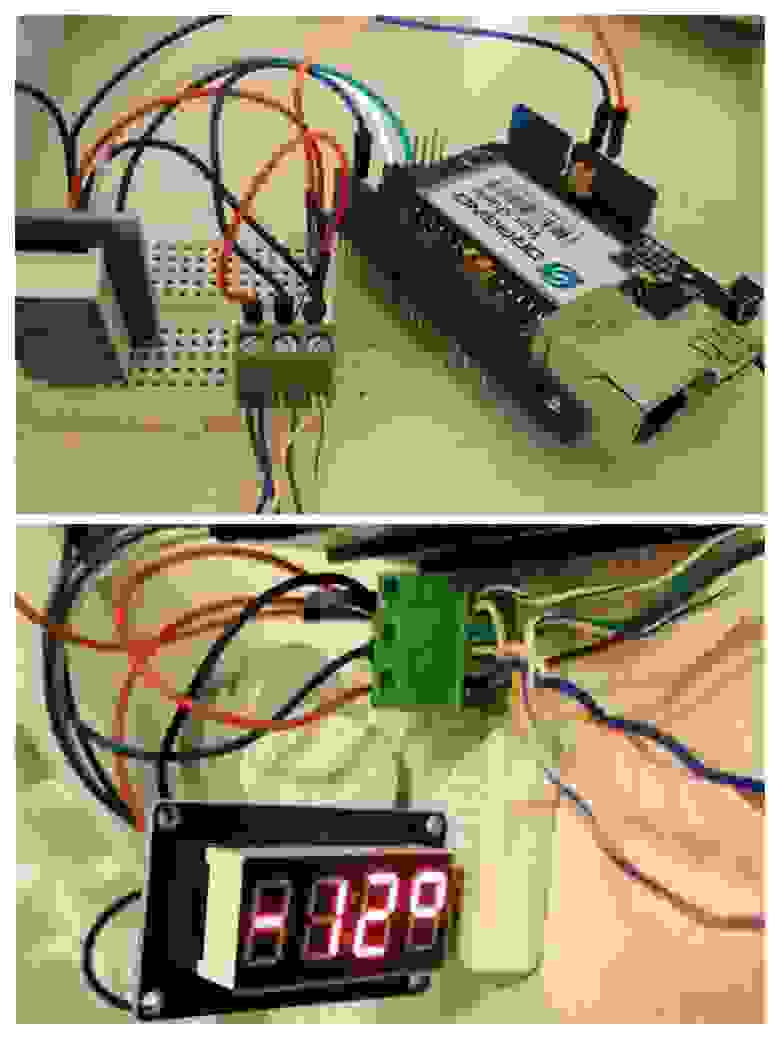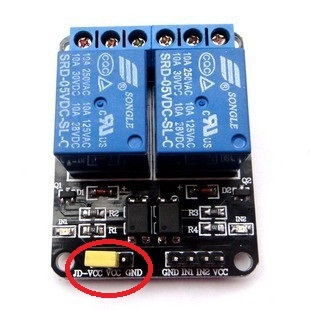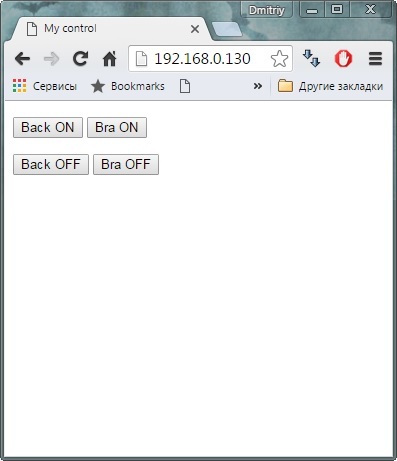Что такое esp контроллер
ESP8266 с чего начать или первый опыт
В этой статье я хочу поделиться опытом того, что делать, когда в руки впервые попадают платки ESP8266. Сразу оговорюсь, что ковыряние в таких железках, равно как и программирование, это моё хобби за мои деньги и в свободное от основной деятельности время. Поэтому прошу отнестись с определенной скидкой к степени критики данного материала.
Итак, приступим!
Я заказал себе 3 варианта плат на известном китайском сайте:
Во всех инструкциях по запуску пишут, что если Вы подключили питание и появилась WiFi сеть «AI-THINKER xxxxxxx», значит устройство работает. С моими устройствами так и вышло — они все создали WiFi сеть, к которой можно было подключиться. Ура! Заработало! Обрадовался я, но рано.
Для начала решил экспериментировать с Жёлтой платой. У продавца с лучшим показателем цена-рейтинг в описании товара были только картинки. И ни слова описания. На русскоязычных ресурсах были упоминания это платы, но конкретики именно про неё не нашёл. У некоторых продавцов я видел такую инструкцию:
1. Android phone installation IOT.APK, IOS client be released later
2. shorting cap connected to the power to enter the programming mode, enter the normal operating state removed
3. Replace the battery, mobile search network «AI-THINKER» router
4. join the router (the router module form) password is: ai-thinker
5. after the success can be added directly to the control module of the mobile phone.
6. Enter the home router «SSID» and «Password» in the «Configure Device», then click on the icon at the top of the router, wait a few moments after the jump to join the router, connect the phone router WiFi, again «discovered device» to achieve control in the LAN.
Мой вольный перевод:
1. На устройство с Wi-Fi работающим на ОС Андроид (не работает на версии 5.0 и старше!) установите IOT.APK, Клиент для IOS будет выпущен позже
2. На плате необходимо снять пермычку, активирующую режим прошивки.
3. Перезагрузите модуль (отключить и подключить питание) и через минуту ищите на андроид устройстве Wi-Fi сеть «AI-THINKER»
4. Подключитесь к этой сети с паролем «ai-thinker»
5. После этого запустите установленной приложение IOT и нажмите на лупу. Плата должна автоматически определиться. После этого перемещайте ползунки, щелкайте выключателями и наблюдайте светодиоды на плате.
Нестыковка была в том, что моя сеть «AI-THINKER хххххххх» не спрашивала пароль, а сразу телефон к ней подключался. И приложение в упор не «видело» ESP после подключения. RGB светодиод горел синим с установленной перемычкой или зеленым без неё.
Я догадывался, что, возможно, китайцы спаять — спаяли, а прошить забыли (или криво прошили). Поэтому решил шить сам. Для прошивки я использовал ESP8266 Flasher. И тут вылез второй сюрприз: ни одна программа плату не распознавала, на команды не отвечала, прошивка не заливалась. Подключал через Ардуино и через UART-конвертер — ничего. Две другие платы уже успел перепрошить и помигать светодиодом, а тут глухо. Пока не догадался прозвонить контакты.
На этой плате отдельно выведены три контакты для прошивки: TX, RX, GND. Так вот оказалось, что TX разведен на RX самой ESP-12, соответственно RX — на TX. Т.е. просто надо было поменять местами два провода: к отдельно вынесенным трём контактам подключаем UART-конвертер по схеме:
TX-TX
RX-RX
GND-GND
Или Ардуино:
TX-RX
RX-TX
GND-GND
После такого открытия модуль ожил, была найдена оригинальная прошивка для мигания светодиодами (AI-THINKER-IOT-2014-10-17 165528.bin) и прошита все тем же ESP8266 Flasher. Появился пароль на точку доступа, и приложение сразу увидело Жёлтую плату. Единственный нюанс: для перепрошивки надо установить перемычку, для всех остальных случаев снять. И не забывать перезагружать устройство после перепрошивки.
ESP8266 ESP-07 вместе с Adapter Plate
Инструкция подключения ESP-07 (ESP-12) через UART-конвертер:
HomesSmart сразу ставить не хотелось и выбор пал на такой вот пример. Не буду перепечатывать схему и код — они практически такие же. Заработало не сразу, но с гуглом и бубном завелось и полетели данные на Народный мониторинг.
Загружал скрипт через ESplorer.
Жду компактный модуль питания 220AC — 3,3DC чтобы оптимизировать количество проводов.
LoLin V3 NodeMcu (Лолин)
Эту плату советовали сразу прошить прошивкой NodeMcu, что и было сделано через программу NodeMcu flasher. Сама прошивка собирается конструктором, что позволяет включить только самое необходимое.
Далее предполагалось подключение и управление 2-хканальным реле и управлять двумя бра в спальне. Тут хочу остановиться на одном ньансе. У китайского варианта такого реле есть перемычка JD-VCC — VCC — GND. По умолчанию она установлена на контакты JD-VCC — VCC.
Так вот, пермычку никогда нельзя устанавливать на VCC — GND — устроите КЗ! Эти три контакта используются для дополнительного питания реле, в случаях, когда управляющее может быть недостаточным для срабатывания реле. Присутсвие перемычки обозначает, что питание идет от «управляющих» контактов.
Скрипт был использован такой:
Я не смог повторно найти ссылку на первоисточник. Но схема проста: К Лолин подключаем на выходы D3 и D4 реле 1 и реле 2 (led1 = 3 led2 = 4). Дальше заходим на выданный нашим роутером IP адресс и видим страничку:
К моему огромному сожалению, я пока не разобрался как наводить красоту, например подключить файл CSS-стиля. Вопрос именно в задействовании отдельных файлов при выводе странички, а не в задании стиля.
Очень надеюсь что эта информация пригодиться хотябы одному человеку. И не судите строго за первую статью.
Дружимся с ESP
Здравствуйте, коллеги и энтузиасты!
В этой статье разберем подключение к платформе Интернета вещей наиболее популярных плат с интерфейсом Wi-Fi. Их можно использовать, чтобы управлять своим устройством дистанционно или чтобы снимать показания с сенсоров через интернет.
Несколько представленных в статье модулей (ESP-01, ESP-07, ESP-12E, ESP-12F) и плат (Goouuu Mini-S1, WeMos D1 mini и NodeMCU V2) базируются на контроллере ESP8266, использование которого позволяет простым и дешевым способом добавить в своё устройство беспроводную связь через Wi-Fi.
Так выглядит модельный ряд модулей на базе чипа ESP8266.
Все представленные модели можно программировать и загружать прошивки через Arduino IDE точно так же, как при работе с Arduino.
Настройка среды программирования Arduino IDE
По умолчанию среда IDE настроена только на AVR-платы. Для платформ, представленных ниже, необходимо добавить в менеджере плат дополнительную поддержку.
1) Открываем среду программирования Arduino IDE.
Находим в списке платформы на ESP8266 и нажимаем на кнопку Install (Установить).
6) Надпись INSTALLED сообщает, что дополнения успешно установлены.
7) Аналогичным образом устанавливаем дополнение для ESP32.
8) Теперь нам доступны к программированию платформы с модулем ESP8266 и ESP32.
9) Для подключения плат к платформе Интернета вещей используем библиотеку EspMQTTClient. Чтобы ее установить, в пункте меню Tools (Инструменты) выбираем Manage Libraries (Управлять библиотеками). Находим и устанавливаем библиотеку EspMQTTClient. Может появиться сообщение об установке дополнительных библиотек. Выбираем “Install all”.

Код прошивки
Для прошивки всех используемых ниже модулей используем один и тот же код.
Установка Wi-Fi соединения
Подключение к объекту на платформе Rightech IoT Cloud по протоколу MQTT
Отправка рандомных значений по температуре («base/state/temperature») и влажности («base/state/humidity») каждые 5 секунд (PUB_DELAY)
Получение сообщений о переключении света («base/relay/led1»)
Модули на базе ESP8266
Для работы с модулями на базе ESP8266 есть два варианта:
Работа с AT командами (в стандартной прошивке Wi-Fi модуль общается с управляющей платой через «AT-команды» по протоколу UART);
Wi-Fi модуль как самостоятельный контроллер (все представленные модули очень умные: внутри чипа прячется целый микроконтроллер, который можно программировать на языке C++ через Arduino IDE).
Через плату Arduino;
Через USB-Serial адаптер.
1. ESP-01
Внешний вид
Питание
Родное напряжение модуля — 3,3 В. Его пины не толерантны к 5 В. Если вы подадите напряжение выше, чем 3,3 В на пин питания, коммуникации или ввода-вывода, модуль выйдет из строя.
Знакомство с недорогим и функциональным микроконтроллером ESP8266: прошивка и пример использования
ESP8266 — китайский микроконтроллер (далее МК) от производителя Espressif с поддержкой WiFi-интерфейса. Управлять всем этим можно не только с браузера, но и из приложений на Android/iOS/Desktop. Если МК будет применяться там, куда не достаёт WiFi-сеть, то ESP8266 может работать в режиме точки доступа.
Примечание В этой статье не будут рассмотрены практические примеры применения ESP8266. Речь пойдёт об основных преимуществах и возможностях этого МК.
Содержание:
Микроконтроллер ESP8266 работает с внешней flash-памятью по интерфейсу SPI. Её объём варьируется от 512 Кбайт до 4 Мбайт. При желании и умении микросхему памяти можно будет перепаять на версию до 32 Мбайт.
Разновидности МК серии ESP и их плат
Существует около полутора десятка версий МК серии ESP и огромное количество плат с ними. Рассмотрим самые популярные из них.
Микроконтроллеры ESP8266
ESP-01
ESP-03
ESP-07
ESP-12
Разные варианты микроконтроллера ESP-12. Источник
В свою очередь, существует несколько вариантов этой версии: ESP-12S, ESP-12F, ESP-12E. Вторая и третья версии имеют на торце дополнительно 6 разведённых контактов.
Платы
WeMos D1 mini
Плата WeMos D1 mini. Источник
NodeMCU v0.9/v1
Первое поколение плат серии NodeMCU. На ней распаяны все 11 GPIO-портов. Некоторые из них обладают дополнительными функциями (UART, I2C, SPI, PWM, ADC). Хотя на плате впаяны контакты, она занимает всю ширину беспаечной макетной платы, что затрудняет работу на ней. МК имеет 4 Мбайт flash-памяти. Также имеется мост CH340.
NodeMCU v3
Финальная версия платы этой серии. Существует и v2 «Amica», которая меньше по габаритам. v3 носит название «LoLin» и отличается от предыдущей версии только размерами и незначительными деталями (например дополнительной распайкой шины питания). Кроме традиционного моста CH340/CH341 на платы ставят чип CP2102, так что внимательней с выбором драйвера на них.
Характеристики
Все эти (и не только эти) платы выполнены на чипсете микроконтроллера ESP8266EX, а следовательно, характеристики у них одинаковые:
Как работать с микроконтроллером ESP8266?
Есть два способа работы с ним:
Прошивка
В большинстве случаев намного удобней прошивать МК и работать с ним со своей прошивкой. Однако тут тоже есть свои нюансы. Вот 3 варианта событий:
В чём прошивается?
Например NodeMCU Flasher (которая подходит не только для плат NodeMCU) или ESPTool (необходим Python).
Однако в этой статье работа с МК и процесс прошивки будут рассмотрены в Arduino IDE.
Изначально среда Arduino IDE не предназначена для работы с МК серии ESP. Чтобы это исправить, идём в Файл → Настройки и в поле Дополнительные ссылки для Менеджера плат вставляем эту ссылку:
Потом открываем Инструменты → Плата → Менеджер плат и в открывшемся списке в самом низу находим плату «esp8266 by ESP8266 Community» (если с этим возникли трудности — используем поиск вверху окна). Устанавливаем последнюю версию платы (около 150 Мбайт).
После установки в списке плат появится немалое количество плат. Если не нашли свою плату или не знаете её названия — выбирайте Generic ESP8266 Module. Теперь можно выбрать свой МК в списке COM-портов.
У ESP8266 две скорости передачи: основная — её вы указываете при инициализации последовательного порта, и скорость, на которой передаётся отладочная информация. Она передаётся сразу после подачи питания на МК. Обычно это скорости 115200 бод и 74800 бод 0 соответственно.
Основы
Если вы не владеете базовыми знаниями работы с платформой Arduino, наверстать упущенное можно в нашей статье про основы использования Arduino.
После скачивания платы ESP8266 с помощью менеджера, в примерах появится большое количество скетчей. Рассмотрим один из них (Файл → Примеры → ESP8266WebServer → HelloServer):
Ознакомиться с API МК можно в их официальном репозитории.
Распределение памяти
Внешняя память распределена на следующие разделы:
Файловая система SPIFFS
Один из плюсов внешней flash-памяти — файловая система. В неё можно с лёгкостью записать файлы (веб-странички, медиа-файлы и прочее) на микроконтроллеры ESP8266. На аппаратном уровне это можно было бы реализовать подключив к МК модуль SD-карт. Однако это решение требует свободных портов.
Размер файловой системы (от 32 Кбайт до 15 Мбайт) зависит от самого объема flash-памяти и от конфигурации, выставленной в Инстурменты → Flash size. Например, конфигурация 4M (2M SPIFFS) предназначена для МК с общим объёмом flash-памяти 4 Мбайт, 2 Мбайт из которых будут выделены под файловую систему.
SPIFFS не работает с папками — она содержит только список файлов. Соответственно, если загрузить в неё папку style, в которой будет файл header.css, то в файловую систему систему запишется файл с именем /style/header.css. Об этом стоит помнить, потому что длина файлового имени не должна превышать 31 символ (читается 32, но символ с кодом 0 отведён под завершение строки).
Для загрузки файлов потребуется инструмент ESP8266FS, интегрирующийся в Arduino IDE. Инструкция по установке:
Как работать с SPIFFS и файлами в ней, можно узнать в этой статье.
Энергонезависимая память EEPROM
Работа с внешней памятью немного отличается от стандартной.
Прошивка «по воздуху» OTA-Update
Для этого вам потребуется установленный Python.
Прошиваем МК по проводу. В случае успешной загрузки в списке портов появится новый хост с именем «esp8266-xxxxxx», где esp8266 — указанное выше имя хоста, а xxxxxx — локальный IP-адрес МК. Выбираем его.
Теперь микроконтроллер ESP8266 можно прошивать «по воздуху».
Начало работы с ESP8266: руководство для начинающих
Интернет вещей (Internet of Things) и автоматизация дома (Home Automation) в настоящее время стали одними из ведущих трендов в развитии микроэлектроники. Для начинающих радиолюбителей особенно волнительным является процесс создания какого либо устройства, способного подключаться к мировой всемирной паутине интернета (World Wide Web). Доступ к таким устройствам можно получить из любой точки земного шара, в которой есть подключение к сети Интернет.
Некоторые могут подумать, что создание своими руками электронного устройства с подключением к сети Интернет является достаточно сложной задачей. Отчасти да. Но с появлением таким замечательных (и при этом сравнительно недорогих) модулей как ESP8266 от компании Espressif Systems эта задача значительно упростилась.
В данной статье мы рассмотрим основы работы с модулем ESP8266-01. Для программирования данного модуля вам понадобится программатор (адаптер) FTDI USB to TTL. Более подробно все эти процессы вы можете посмотреть на видео, представленном в конце статьи.
Что такое ESP8266?
Существует множество типов модулей ESP8266, доступных в диапазоне от ESP8266-01 до ESP8266-12. В данной статье мы будем использовать модуль ESP8266-01 в связи с тем, что он самый дешевый.
Однако все модули ESP имеют только один тип процессора ESP и отличаются только типом используемого интерфейсного модуля. Интерфейсный модуль микроконтроллера ESP8266-01 имеет только 2 вывода GPIO, а другие модули ESP могут иметь большее количество выводов.
Технические характеристики микроконтроллера ESP8266-01 приведены в следующей таблице.
| Напряжение питания | 3.3V |
| Потребление тока | 10uA-170mA |
| Максимальный потребляемый ток во время программирования (прошивки) модуля | 800mA |
| Флэш-память | 16MB (512K normal) |
| Тип процессора | Tensilica L106 32 bit |
| Тактовая частота процессора | 80-160MHz |
| ОЗУ (RAM) | 32K+80K |
| Число контактов GPIO | 17 (большинство из них могут выполнять несколько функций) |
| АЦП | 1 (с разрешением 10 бит) |
| Максимальное число соединений TCP | 5 |
Основы технологии Wi-Fi
Протокол управления передачей (Transfer Control Protocol, TCP), интернет-протокол (Internet Protocol, IP), протокол пользовательских дейтаграмм (User Datagram Protocol, UDP), точка доступа (Access Point, AP), станция (Station, Sta), идентификатор набора служб (Service Set Identifier, SSID), интерфейс прикладного программирования (Application Programming Interface, API), веб-сервер (Webserver). Знакомы ли вам эти термины? Если да, то можете пропустить данный раздел статьи и переходить сразу к следующему ее разделу. Если же нет – то желательно все же кратко познакомиться с этими терминами в данном разделе статьи.
Протокол управления передачей (TCP)
Протокол транспортного управления стека протоколов TCP/IP. Фактически, это набор правил, на основе которых работает Интернет. Wi-Fi – это технология, описывающая 1-й и 2-й уровни эталонной семиуровневой модели взаимодействия открытых систем (ЭМ ВОС), а чтобы выходить в сеть Интернет данная технология на более высоких уровнях ЭМ ВОС использует протокол IP (3-й уровень) и протоколы TCP или UDP на 4-м уровне. Вы можете настроить свой модуль ESP для работы по протоколу TCP/IP или протоколу UDP.
Протокол пользовательских дейтаграмм (UDP)
UDP также является еще одним типом интернет-протокола. Он обеспечивает более высокие скорости передачи данных чем TCP, но он менее точен (совершает больше ошибок при передаче). Причина в том, что протокол TCP использует подтверждение во время сеанса связи, а UDP – нет. TCP, в основном, используется в сетях, где требуется высокая надежность. UDP используется в местах, где скорость имеет более высокий приоритет, чем надежность. Например, UDP используется в видеоконференциях, потому что там, даже если некоторые пиксели не передаются (или передаются неправильно), то это не сильно повлияет на качество видео, но скорость соединения в видеоконференциях очень важна.
Большинство проектов и кодов ESP8266 работают по протоколам TCP/IP, протокол UDP используется значительно реже.
Точка доступа (AP) и станция (STA)
Как только вы начнете работать с модулем ESP, вы будете часто сталкиваться с этими двумя терминами. Допустим, вы и ваш друг хотели бы пользоваться Интернетом на своих смартфонах, но, поскольку у него нет активного подключения к Интернету, вы решаете включить свою точку доступа, и ваш друг подключается к ней и через нее получает доступ в сеть Интернет. Здесь ваш телефон, который обеспечивает подключение к Интернету, является точкой доступа (AP), а телефон вашего друга, который использует Интернет, называется станцией (STA).
Модуль ESP8266 может использоваться в трех режимах: режиме AP (точки доступа), режиме STA (станции) или как в режиме STA, так и в режиме AP (комбинированном).
Идентификатор набора служб/услуг (SSID)
Это достаточно простой термин. Наверняка все из вас пользовались Wi-Fi связью. Имя сети Wi-Fi называется ее SSID. Когда у нас есть несколько точек доступа для подключения станции, станция должна знать, к какой точке доступа она должна подключиться, поэтому каждой точке доступа (AP) присваивается идентификатор, который называется SSID.
Интерфейс прикладного программирования (API)
Проще говоря, API – это мессенджер, который принимает ваши запросы, обрабатывает их и возвращает вашей системе желаемый результат. Большинство действий, которые мы выполняем в сети Интернет, использует API, например, когда вы бронируете рейс, совершаете онлайн-покупку и т.д. Каждый веб-сайт связывает вас с API, где для вас выполняется определенная часть работы, такая как регистрация, оплата и т. д.
Микроконтроллер ESP8266 использует API для общения с миром Интернета. Например, если он хочет узнать время, погоду или что-то еще, то он должен запросить это в форме API на соответствующем веб-сайте. Этот веб-сайт получит запрос и вернет желаемый результат нашему модулю ESP.
Веб-сервер
Веб-сервер – это то, что отвечает за отображение содержимого веб-сайта. Все содержимое этого конкретного веб-сайта будет загружено на его веб-сервер. Существуют выделенные компьютеры, работа которых заключается только в том, чтобы выполнять функции веб-сервера. Мы также можем запрограммировать наш ESP8266 для работы в качестве веб-сервера и подключиться к нему из любой точки мира.
Способы программирования ESP8266
Все модули ESP8266 поставляются с завода с заранее загруженной в них прошивкой (default firmware). Фактически, прошивка модуля – это набор SDK+API. Эта прошивка (встроенная программа) и позволяет производить программирование модуля ESP8266 с помощью AT команд.
Второй способ непосредственного программирования модуля ESP8266 – это использование интегрированной среды Arduino IDE (сама плата Arduino при этом не нужна) со всеми ее библиотеками.
Любой проект на ESP8266 можно реализовать с помощью любого из этих двух методов. Но если вы будете использовать Arduino IDE для программирования модуля ESP8266 вы, скорее всего, уже не сможете использовать AT команды потому что исходный SDK (software development kit, набор инструментальных средств разработки программного обеспечения) модуля может быть поврежден. В этом случае вы должны будете во время прошивки модуля ESP использовать настройки по умолчанию.
Аппаратное обеспечение для программирования модуля ESP8266
Модуль ESP8266 имеет 8 контактов. Его внешний вид и распиновка показаны на следующих рисунках.
Назначение контактов модуля ESP8266:
К сожалению, модуль ESP8266 не является «дружественным» к макетной плате (breadboard friendly) и поэтому его нельзя на ней непосредственно закрепить. Также, в отличие от платы Arduino у него нет собственного драйвера для преобразования интерфейса USB в интерфейс последовательного порта (USB to Serial driver), следовательно, нам необходимо будет использовать FTDI USB to TTL Serial Adapter Module (модуль адаптера FTDI для преобразования USB в логику TTL) чтобы взаимодействовать с данным модулем. Прежде чем собирать схему нашего проекта убедитесь в том, что используемая вами плата FTDI может работать при напряжении 3.3V.
Итак, как мы знаем, наш модуль ESP8266 мы должны запитывать от напряжения 3.3V. Но поскольку во время загрузки программного обеспечения (прошивки) модуль может потреблять ток до 0.8A, то он может работать некорректно если мы запитаем его от платы адаптера FTDI, поэтому мы соберем отдельную цепь для его питания на основе регулятора напряжения LM317.
Необходимые компоненты
Схема проекта
Схема для программирования модуля ESP8266 представлена на следующем рисунке.
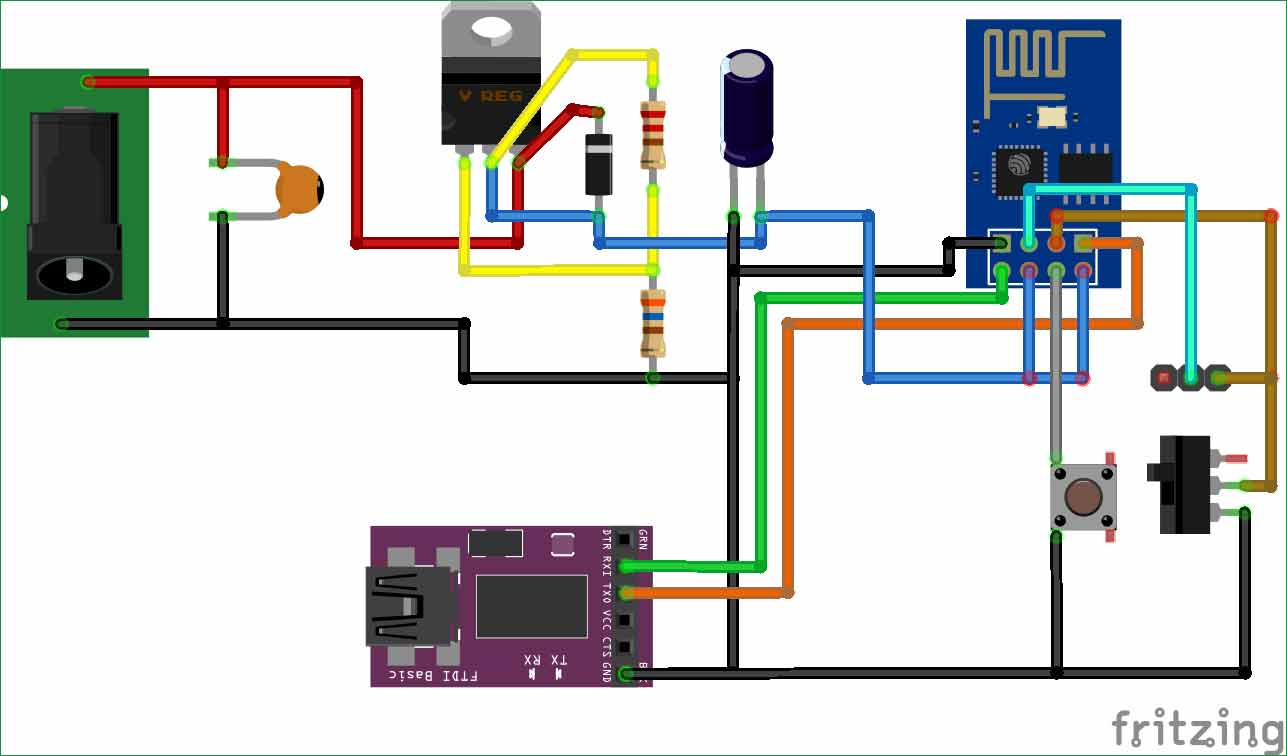
Мы использовали в нашем проекте точечную плату для сборки отдельной схемы для питания и программирования модуля ESP, однако вы при желании можете использовать и макетную плату, но при этом следите за хорошим закреплением на ней соединительных проводов.
Создание платы для программирования ESP8266
Итак, мы занимаемся созданием платы для программирования модуля ESP8266, которая имеет свою собственную схему питания ESP8266.
Как уже отмечалось, наш модуль потребляет ток примерно 800mA во время его программирования. Наш собственный блок для питания модуля мы собрали на основе микросхемы регулятора напряжения LM317, которая выдерживает ток до 1.2A. Входное напряжение на микросхему LM317 в нашем проекте подается 12V, его можно обеспечить с помощью простого адаптера 12V 2A. На выходе микросхемы LM317 мы получаем стабилизированное напряжение 3.3V с помощью резисторов сопротивлением 220 и 360 Ом.
Формула для расчета выходного напряжения микросхемы LM317 выглядит следующим образом:
В нашем случае, R1= 220 Ом, R2= 360 Ом.
Схема подключения модуля ESP8266 к остальным элементам схемы нашего проекта представлена в следующей таблице.
| Номер контакта | Название контакта ESP8266 | Куда подключен |
| 1 | Ground | земля платы FTDI |
| 2 | GPIO2 | оставлен не подключенным |
| 3 | GPIO0 | переключение между режимами программирования |
| 4 | Rx | Tx платы FTDI |
| 5 | Tx | Rx платы FTDI |
| 6 | CH_PH | 3.3V от LM317 |
| 7 | Reset | к кнопке сброса |
| 8 | Vcc | 3.3V от LM317 |
Для быстрого переключения между режимами AT команд и программирования с помощью Arduino IDE мы использовали в схеме переключатель (jumper), который на подает на GPIO 0 модуля землю (ground) во время использования Arduino IDE и оставляет его «свободно висящим в воздухе» во время использования AT команд.
Кнопка в схеме используется для сброса модуля ESP – во время ее нажатия происходит замыкание контакта сброса модуля (RST pin) на землю. Каждый раз перед программированием модуля ESP мы должны сбрасывать его.
После сборки схемы проекта на перфорированной плате у нас получилась следующая конструкция проекта.
Вместо перфорированной платы вы можете использовать макетную плату.
После сборки схемы подайте на нее питание без подключения модуля ESP и платы FTDI и проверьте точно ли мы вы получаете напряжение 3.3V на выходе микросхемы LM317. Проверьте то, что ваша плата FTDI может работать от 3.3V, и после этого подключайте плату FTDI и модуль ESP в схему.
Когда на модуль ESP будет подано питание, на нем должен загореться светодиод красного цвета.
После этого подключите вашу плату FTDI к компьютеру используя кабель mini-USB to USB, откройте диспетчер устройств на компьютере и в нем вы должны обнаружить к какому COM порту компьютера подключилась ваша плата FTDI, как показано на следующем рисунке.
После этого можно приступать к программированию вашего модуля ESP8266. Можно начать с AT команд, а потом перейти к его программированию с помощью Arduino IDE.